Cambiar automáticamente el año en el Footer en Divi [2 métodos]
![BL Cambiar automáticamente el año en el Footer en Divi [2 métodos]](https://uxdivi.com/wp-content/uploads/2022/06/BL-Cambiar-automáticamente-el-año-en-el-Footer-en-Divi-2-métodos.png)
En este tutorial gratuito te mostraremos cómo cambiar automáticamente el año en el Footer en Divi, ya sea que tengas el footer hecho con el tema Divi por defecto, o que estés usando el Theme Builder para crear tu footer. La idea es que cada año se actualice automáticamente desde el Footer ¡Vamos a ello!
Índice
Resultado:

Cuando alguien visita una web, muchas veces lo que hacen es mirar la fecha del copyright del footer y, la verdad es que, si el año que aparece no es el actual, transmite una sensación de que el sitio está abandonado.
Ahora bien, si solo se me muestra el año actual en el footer, tampoco sería beneficioso para el visitante porque no podrían saber la antigüedad del sitio web.
¿Quieres aprender a crear Footers o pie de páginas personalizados con el Theme Builder? Checa nuestros tutoriales especializados en Footer personalizados acá mismo.
Por ello es que actualizar la información de copyright en el footer es una de las acciones clave para la correcta administración de un sitio web en WordPress. Ahora, si tienes que hacerlo a mano, año tras año, hay mucha probabilidad que pases por alto y olvides actualizar la fecha en el footer.
Sin embargo, acá te traemos una solución para mantener actualizada la fecha del copyright de tu sitio web de forma dinámica, consiguiendo que aparezca siempre el año actual en el footer de WordPress usando un poco de código.
¿Cómo cambiar automáticamente el año en el Footer en Divi por defecto?
Estos pasos son válidos si estás utilizando el footer por defecto que viene con Divi. ¿Cómo saber si estás utilizando el footer por defecto? Básicamente, tienes el footer por defecto de Divi si no has activado el Theme Builder. Una vez que tengamos esto bien claro, comencemos con el proceso.
Lo primero que tenemos que hacer es dirigirnos al menú de WordPress e ir a las opciones del tema de Divi.

Luego nos ubicamos en la sección Integración

Usamos el siguiente Snippet de Código y CSS
Copia el código JavaScript de acá abajo y luego de eso, ve a “Agregar código el <Head> de su blog” y pega el código JavaScript.
<script>
// Agregar un año dinámico en Divi Footer Copyright
var beg_year = 2019; // Año en que el sitio se puso en marcha
var this_year = new Date(); // Obtener la fecha actual
var copyright_text = ' Nombre Empresa | Derechos Reservados ';
var developed_by = '| Diseñado con <span id="icon-love" class="et-pb-icon et-waypoint et_pb_animation_top et-animated"></span> por <a href="https://tusitioweb.com/" target="_blank">Tu Nombre</a>'; // Información del desarrollador
this_year = this_year.getFullYear();
if(this_year > beg_year) {
var year = beg_year + ' - ' + this_year;
} else {
var year = this_year;
}
jQuery(function($){
$('#footer-info').html('© ' + year + ' ' + copyright_text + ' ' + developed_by );
});
</script>Luego regresamos a la sección General de las opciones del tema de Divi.

Y finalmente, copia el código CSS de acá abajo y luego de eso, ve a “Insertar código CSS personalizado” y pega el código CSS.
/* aspecto icono corazon footer */
#footer-info #icon-love{
color: #e74c3c !important;
font-size: inherit !important;
}¡Y listo! Así hemos podido cambiar de manera automática el año en el footer. De tal manera que los visitantes o potenciales clientes sabrán que el sitio web está activo y están más dispuestos a leer, comprar o contactarlos.
Cambiar Automáticamente el año del Footer en el Theme Builder en Divi
Esté método está diseñado para que puedas cambiar el año del footer de forma automática, en este caso, si estás usando el Theme Builder. Para saber si estás usando el Theme builder para crear el footer solo tienes que ir a Divi > Generador de temas y allí ver si tienes asignado un elemento en el campo de pie de página:

En el constructor, vamos a crear un módulo de texto y utilizar las opciones de contenido dinámico del mismo.
En ese campo, vamos a escoger que traiga de forma dinámica la información “Fecha” y con las opciones de formato de fecha en Divi, cambiamos el formato para que se muestre solo el “Año”

Una vez que tengamos el texto dinámico de “fecha” configurado, vamos a usar un poco de HTML para darle un formato y estilo genial a nuestro footer:
Nombre Empresa | Derechos Reservados | Diseñado con <span id="icon-love" class="et-pb-icon et-waypoint et_pb_animation_top et-animated"></span> por <a href="https://midominio.com/" target="_blank">MI NOMBRE/EMPRESA</a>Y para darle estilos a este formato, primeramente nos dirigimos a la configuración del módulo texto > Avanzados > ID y clases CSS y en Identificador CSS ponemos: pie-pagina
Luego copia el código CSS de acá abajo y luego de eso, ve a las opciones del tema Divi > Generales > insertar código CSS personalizado y pega el código CSS.
/* aspecto icono corazon footer */
#pie-pagina #icon-love{
color: #e74c3c !important;
}
.et-pb-icon {
font-size: 16px!important;
}¡Y listo! Así hemos podido cambiar de manera automática el año en el pié de página que tenemos con el Theme Builder. Como ves, es muy sencillo y práctico.
Conclusiones
Como viste, cambiar el año de manera automática en el Footer de Divi no es un dolor de cabeza ni nada parecido. Evidentemente, tendrás que utilizar algo de código para lograrlo, pero nada que seguro no puedas manejar. ¿Ya cambiaste el año en el footer de tu sitio web hecho con Divi? Muéstranoslo acá en los comentarios.




Creo que es más practico mediante un shortcode:
1. Instalar el plugin Code Snippets
2. Añadir y guardar en el plugin el siguiente código:
function year_shortcode() {
$year = date(‘Y’);
return $year;
}
add_shortcode(‘year’, ‘year_shortcode’);
3. En el footer en un editor de texto o código pega:
© [year] NOMBRE DE EMPRESA. Todos los derechos reservados.
¡Gracias por el aporte!